

几何画板5.05官方
版本
软件介绍人气软件精品推荐相关文章网友评论下载地址
几何画板5.05是一个通用的数学、物理教学环境,提供丰富而方便的创造功能使用户可以随心所欲地编写出自己需要的教学课件。几何画板是最出色的教学软件之一。它主要以点、线、圆为基本元素,通过对这些基本元素的变换、构造、测算、计算、动画、跟踪轨迹等,构造出其它较为复杂的图形。是数学、物理教学中强有力的工具。本站最近潜心研究几何画板的功能和课件制作技术,分析研究了网上的各种衍生版本,精心收集整理了大量课件实例,从中吸取精华。整合3D几何画板工具,弥补了几何画板遇到立体几何问题就无能为力的缺陷;整合几何画板控件以便在幻灯片里无缝插入几何画板文件;整合大量课件实例以便体验和学习从未见过的几何画板艺术;整合最好最全的图文教程,以便让您从新手变为高手。这是一个前所未有的版本,它将是目前网络上可以下载到的最强的版本。
①-整合4份几何画板详细图文教程,助您从入门到精通;
②-整合精心收集整理的近400个几何画板课件实例,让您直接与画板高手接触;
③-可选安装几何画板5.0ppt控件和VB6运行环境,安装后可在PPT无缝插入几何画板文件,新版控件已解决含画板文件的幻灯片每次运行都要重新插入的问题,更方便更实用了。经测试,本控件在XP和Windows7系统下,PowerPoint2003、2007、2010里均正常使用;
④-整合常用工具箱,含580个常用工具,并作了分类,用起来很方便;
⑤-整合3D几何画板工具集,用于解决立体几何问题,含详细使用教程;
⑥-整合几何画板5.0打包机,GSP画板文件打包后无需安装几何画板即可运行;
⑦-画板教程、实例目录、打包机的链接可从帮助菜单或开始菜单打开。
几何画板被称为“动态教学工具”,其原因很简单,就是可以实现对象动态变化,比如可以让点在直线上运动,这在前面的教程中已经给大家介绍了。那么有版友问:如何使某一点在正方形的边上连续运动呢?为了解决大家的疑惑,本节将详细介绍在几何画板中的具体制作方法。
制作思路:选中正方形四个顶点,构造没有边界的四边形,在边界上绘制一个点,这个点就可以在正方形的边上连续运动。
具体制作步骤如下:
步骤一 假设正方形的顶点为ABCD。打开几何画板,利用自定义工具在画板上任意画一个正方形ABCD,之后选中正方形的四条边,按快捷键“Ctrl+H”进行隐藏,这样就得到了正方形的四个顶点A、B、C、D。
在几何画板中构造正方形的四个顶点示例
步骤二 构造多边形内部。鼠标点击左侧侧边栏的多边形工具,选没有边框的多边形,鼠标依次点击点A、B、C,以此为顺序构造多边形,第四个点在D附近,最后点击点A完成构造多边形内部。
利用多边形工具构造多边形内部示例
步骤三 构造边界上的点。用移动工具选中四边形内部,点击上方菜单栏“构造”菜单,在下拉选项选择“边界上的点”命令,这样就在多边形的边界上构造了一个点P。
在多边形内部构造边界上的点示例
步骤四 合并点。使用移动工具选中多边形的第四个点与D,点击上方菜单栏“编辑”菜单,在其下拉选项选择“合并点”命令,这样就将多边形的第四个点与D合并了。
将多边形的第四个点与D合并示例
步骤五 制作动画按钮。选中点P,执行“编辑”——“操作类按钮”——“动画”命令,在弹出的对话框点击确定,就可以了,这样在画板左上角就出现了动画点按钮,点击此按钮,点p就在正方形的边上联系运动。
制作动画按钮实现点在正方形边上运动示例
以上就是给大家介绍的在几何画板中实现点在正方形边上连续运动的方法,主要运用了构造边界上的点和合并点功能,跟前面学习的制作点在折线上运动动画方法类似,具体教程可参考:几何画板中如何让一个点在折线上运动。
几何画板作为中学时代辅助学习的好工具,不仅仅可以用来画任意函数图像,其实在熟练使用它之后,你会发现它还可以用来求函数定积分,这时就需要使用它必不可少的自定义工具,下面就具体来学学用几何画板求函数定积分的方法。
比如要求函数f(x)=x2-2x+1在区间[-2,3]上的定积分,其实也就是这个二次函数图像在该区间内和x轴围成的面积,具体步骤如下:
步骤一 画出函数图像。单击上方菜单栏“绘图”菜单,在其下拉选项选择“绘制新函数”命令,在弹出的函数编辑框中输入函数表达式,单击确定。这时,函数图像清晰可见,用鼠标可以适当移动坐标系的位置。
在几何画板中绘制函数图像示例
步骤二 新建参数。求函数定积分需要新建一个参数,单击上方菜单栏“数据”菜单,在其下拉选项选择“新建参数”命令,在弹出的小窗口中,输入参数值,这里我们选择默认的名称和数值就可以了,然后单击确定。
在几何画板中新建参数示例
步骤三 绘制区间端点。如果没有这一步,随便用鼠标移动来确定定积分的上下限,是不准确的,移来移去,上下限和端点横坐标总是不刚好,就是说定积分的上下限不准确。单击上方菜单栏“绘图”菜单,在其下拉选项选择“绘制点”命令,输入区间左端点坐标(-2,0),单击绘制,画出点A,。接着,输入区间右端点坐标(3,0),单击绘制,画出点B,然后才可以单击完成,关闭绘制点的小窗口。分别右击A、B两个端点,选择横坐标选项,在左边就会显示它们的横坐标。
绘制函数的区间端点示例
步骤四 设置好自定义工具。单击左侧侧边栏“自定义工具”按钮,在弹出的工具菜单选择“函数工具”——一个函数的定积分,如下图所示。
绘制函数的区间端点示例
步骤五 依次单击函数f(x),参数t1,注意顺序。然后移动鼠标对准点A点击一下,当我们对准时,左边表示定积分下限的数值和点A的横坐标就相同了。
找出左边表示定积分下限的数值示例
步骤六 再移动鼠标对准点B单击一下,松开鼠标,定积分上下限和积分值就显示在我们眼前。我们为什么要绘制积分区间的端点,就是为了对齐上下限,为了准确求出定积分的数值。
找出函数的定积分上下限和积分值示例
以上就是用几何画板求函数定积分的方法,主要是要在几何画板中新建参数和绘制区间端点,然后利用自定义工具求函数定积分的。其实对于函数,不仅仅可以求定积分,还可以求函数在区间上的最值,具体课件可参考:动态演示二次函数在闭区间上的最值。


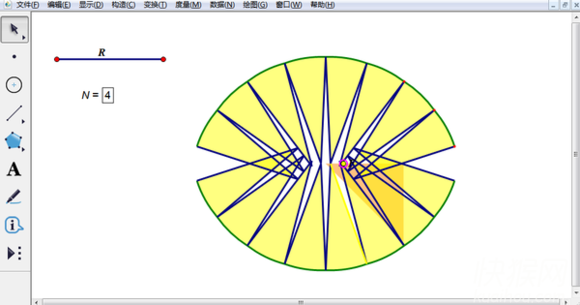
超级几何画板:超级几何画板是一个通用的数学、物理教学环境,专业的功能使用户可以自定义需要的教学课件。
数学几何画板中文版:数学几何画板中文版是一个通用的数学、物理教学环境,提供丰富而方便的创造功能使用户可以随心所欲地编写出自己需要的教学课件,是最出色的教学软件之一。它主要以点、线、圆为基本元素,通过对这些基本元素的变换、构造、测算、计算、动画、跟踪轨迹等,构造出其它较为复杂的图形,是数学、物理教学中强有力的工具。本站从网上收集、整理并制作了此最强版,含上千个课件实例和6份详细的图文教程,整合3D几何画板工具,弥补了几何画板遇到立体几何问题就无能为力的缺陷,整合最新几何画板控件,以便在 ppt、word和网页里无缝插入几何画板文件。这是一个前所未有的版本,它将是目前网络上可以下载到的最强的版本。
标签:
人气软件
精品推荐几何画板


超级几何画板82 MB / 简体中文 /

数学几何画板中文版82 MB / 简体中文 /

数学几何画板82 MB / 简体中文 /

几何画板5.06破解版82 MB / 简体中文 /

几何画板5.06免费版82 MB / 简体中文 /

几何画板5.06最强中文版破解版82 MB / 简体中文 /

几何画板绿色免安装版82 MB / 简体中文 /

几何画板免费破解版82 MB / 简体中文 /
下载地址Android版iPhone版Mac版iPad版
相关文章
网友评论
更多>>猜你喜欢